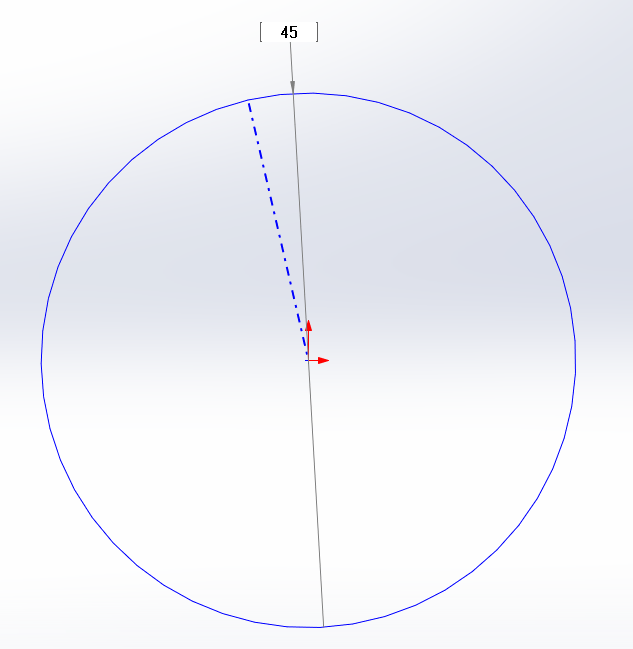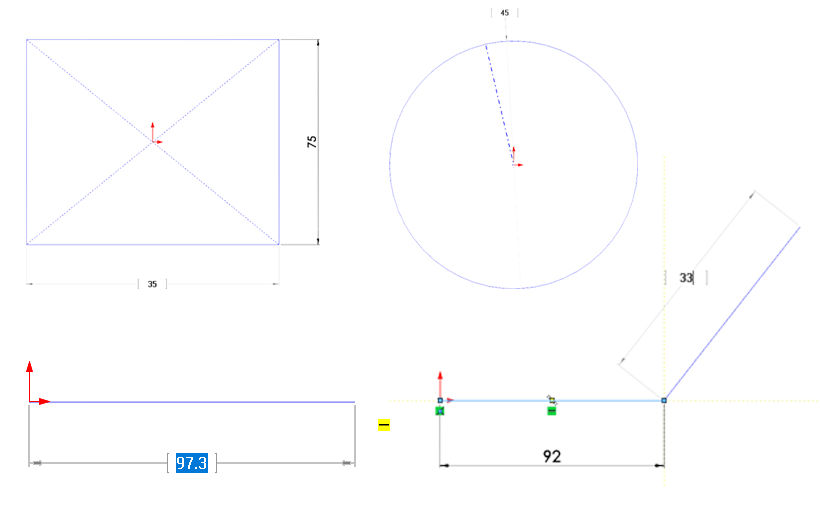Czy wiedziałeś, że SOLIDWORKS może automatycznie dodawać wymiary podczas rysowania? Jeżeli po naszkicowaniu sam dodajesz wymiary to dobrze wiesz, że taki proces może zająć trochę czasu. W SOLIDWORKS istnieje jednak opcja, która automatycznie doda wymiary podczas szkicowana i tym samym oszczędzi nas czas. Poniżej dowiesz się jak ją aktywować.
Aby włączyć automatyczne dodawanie wymiarów należy przejść do Opcje>Opcje Systemu>Szkic i zaznaczyć checkbox przy pozycji włącz regulację numeryczną na ekranie przy tworzeniu elementu oraz przy utwórz wymiar tylko po wprowadzeniu wartości.
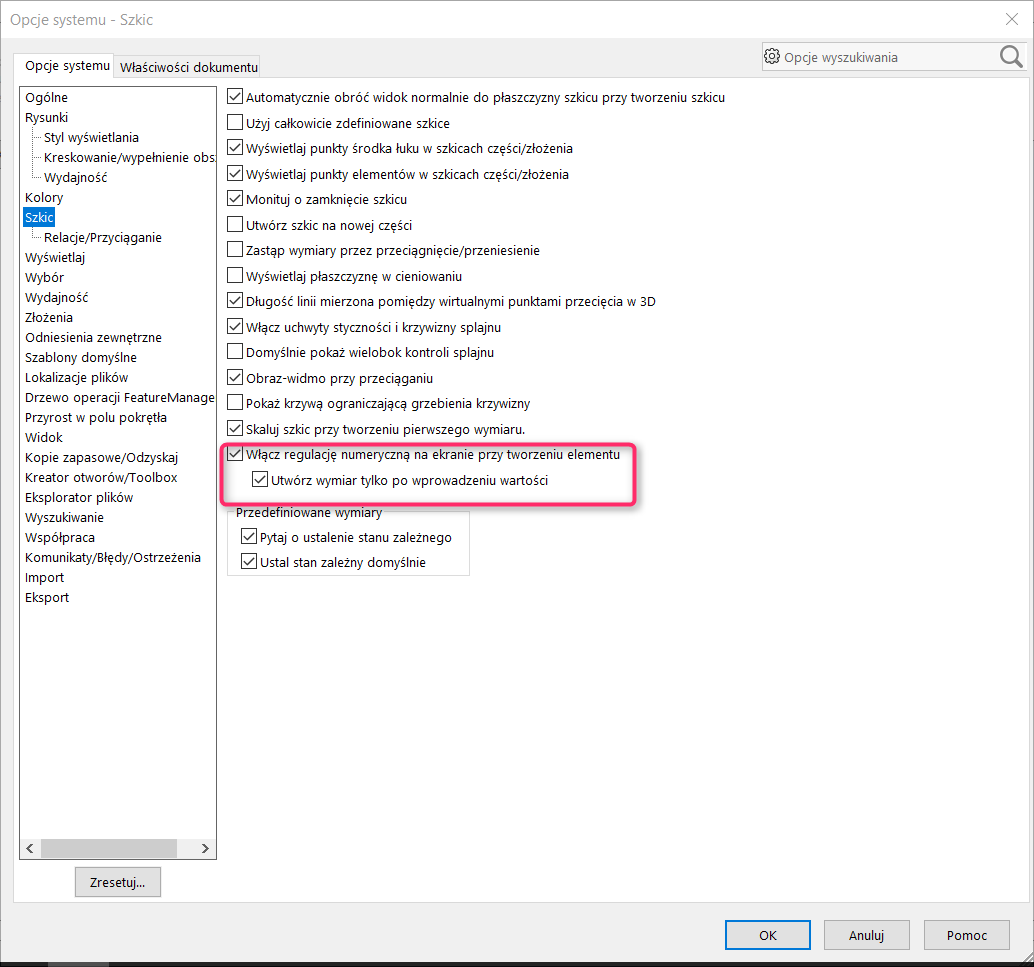
Po zaznaczeniu w/w opcji w trakcie tworzeniu szkiców będzie wyświetlana również wartość liczbowa podświetlana na niebiesko i będzie ona kontrolować wymiar szkicu. Teraz wystarczy wprowadzić z klawiatury numerycznej wartość jaką potrzebujmy i zatwierdzić klawiszem enter.
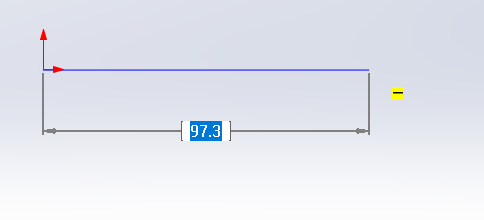
RYSOWANIE LINII
Do narysowania linii z włączonym automatycznym dodawaniem wymiarów należy w pierwszej kolejności wybrać myszką kierunek, w którym ma zostać narysowana linia, a następnie wprowadzić wartość wymiaru.
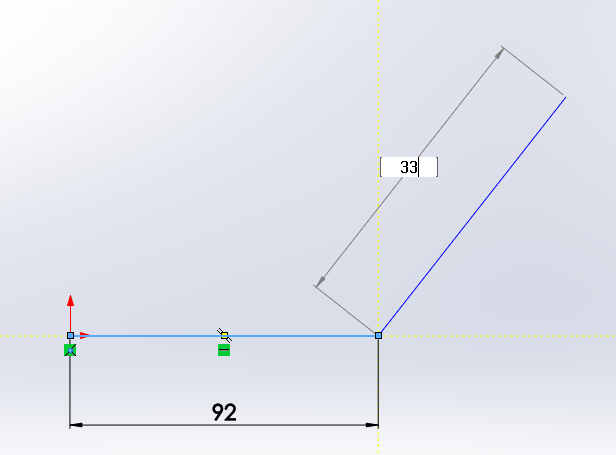
RYSOWANIE PROSTOKĄTA
Podczas rysowania prostokąta musimy wprowadzić pierwszy wymiar i zatwierdzić go klawiszem enter. Następnie będziemy mieli możliwość wprowadzenia wartości dla kolejnego wymiaru, którą również należy wpisać i zatwierdzić klawiszem enter.
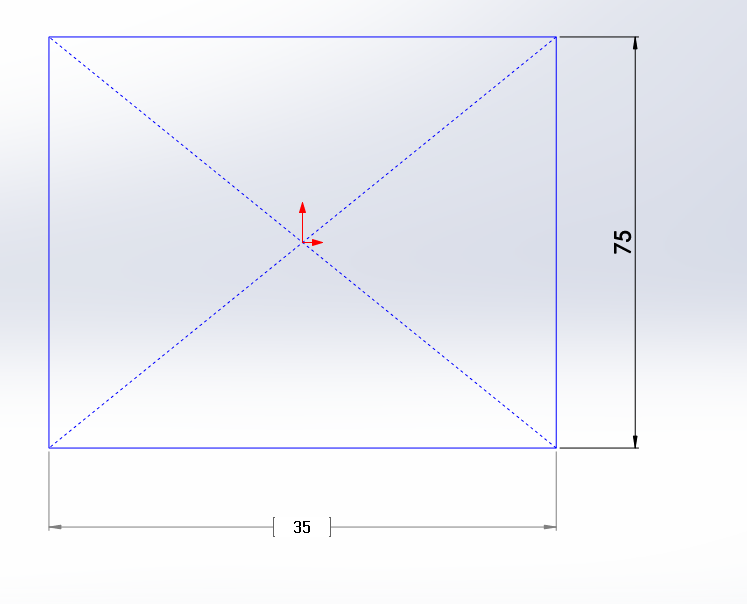
RYSOWANIE OKRĘGU
W celu naszkicowania okręgu z włączoną funkcją automatycznych wymiarów należy wybrać punkt środka okręgu, wprowadzić wartość wymiaru oraz zatwierdzić ją.